- Автор Jason Gerald [email protected].
- Public 2024-01-19 22:13.
- Соңғы өзгертілген 2025-01-23 12:24.
Yahoo кіріс жәшігін ашу және оның мазмұнын қарау оңай! Сіз бұл процесті Yahoo Mail жұмыс үстеліне кіру және «Пошта» бөлімін басу немесе Yahoo Mail мобильді қосымшасы арқылы тіркелгіңізге кіру арқылы жүргізе аласыз.
Қадам
2 -ші әдіс: Мобильді қосымшаларды пайдалану (iOS және Android)
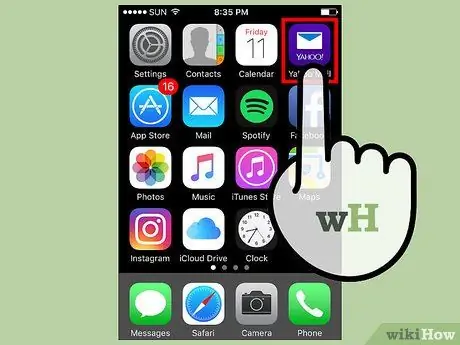
Қадам 1. «Yahoo Mail» қосымшасын ашыңыз
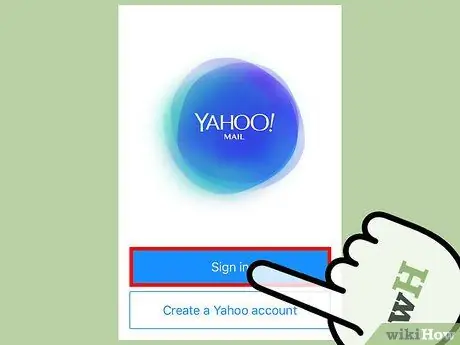
Қадам 2. Кіруді түртіңіз
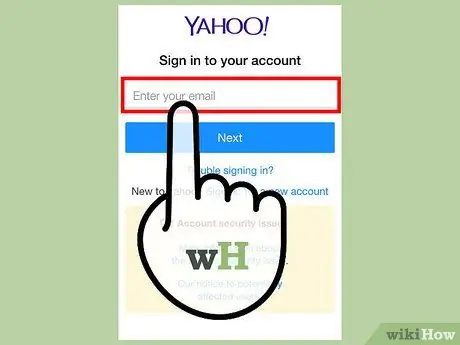
Қадам 3. Электрондық пошта мекенжайын енгізіңіз
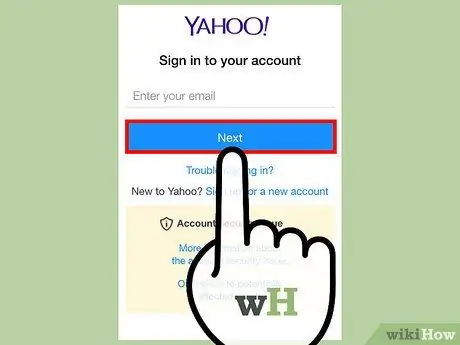
Қадам 4. Келесі түймесін түртіңіз
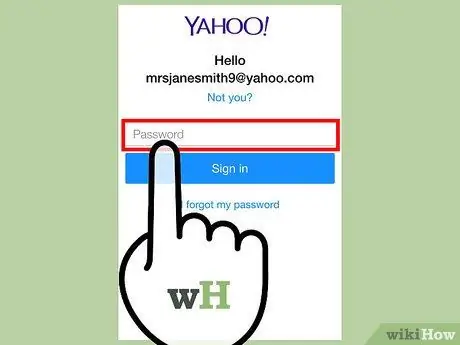
Қадам 5. Құпия сөзді енгізіңіз
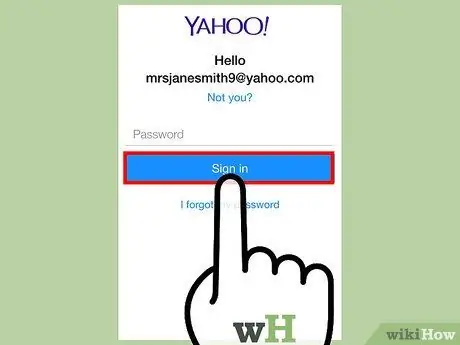
Қадам 6. Кіруді түртіңіз
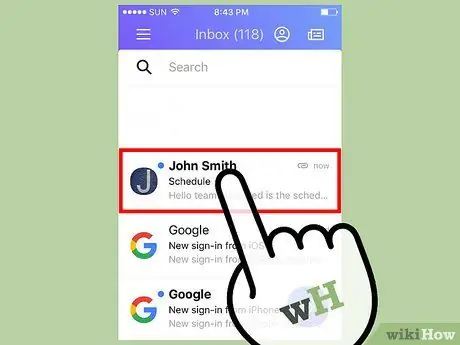
Қадам 7. Электрондық поштаны таңдаңыз
Осыдан кейін хабарлама ашылады.
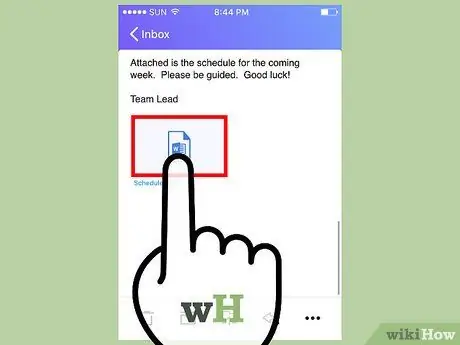
Қадам 8. Қосымшаны түртіңіз
Егер электрондық поштаның тіркемесі болса, оны ашу үшін тіркемені түртіңіз. Сіз оны жүктей аласыз немесе экранның жоғарғы оң жақ бұрышындағы опциялар арқылы бөлісе аласыз.
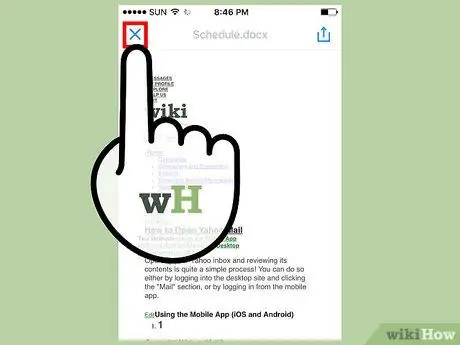
Қадам 9. Тіркеме терезесін жабыңыз
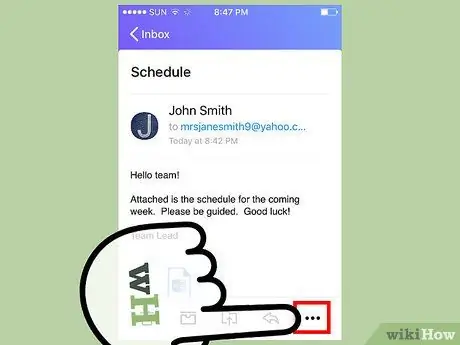
Қадам 10. Көлденең түймені басыңыз
Осыдан кейін сіз бірнеше нұсқаны аласыз:
- ” Оқылмаған деп белгілеу ” - Бұл опция көмегімен хабардың күйін ашылмаған хабарға өзгертуге болады.
- ” Бұл хабарға жұлдызша қойыңыз ” - Бұл опция көмегімен хабарларды« Жұлдызшалы »қалтасына қоюға болады (жұлдызшамен белгіленген).
- ” Спам деп белгілеу ” - Бұл опция хабарламаны және оны жіберушіні спам қалтасына қосады.
- ” Басып шығарыңыз немесе бөлісіңіз ” - Бұл опция хабарды бөлісу опцияларын көрсетеді (мысалы, электрондық поштаны жаңа хабарлама ретінде жіберу, хабарды басып шығару және т.б.).
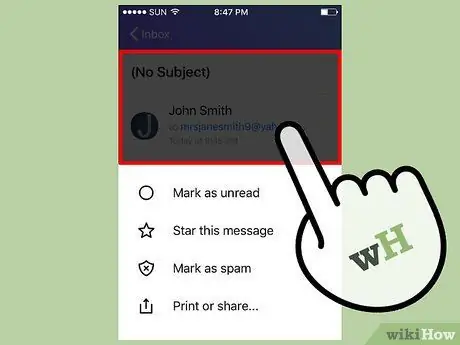
Қадам 11. Мәзірді жабыңыз
Мәзірден тыс кез келген бөлікті түртуге болады.
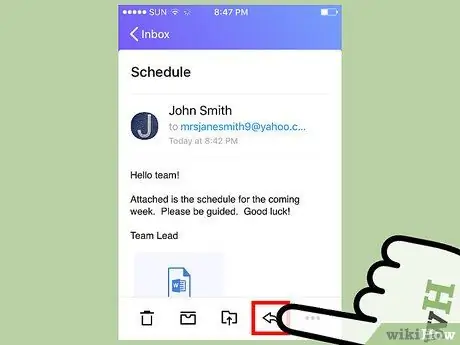
Қадам 12. Артқа бағытталған көрсеткіні түртіңіз
Осы жерден сіз:
- Хабарға жауап беру үшін Жауап беру опциясын таңдаңыз.
- Электрондық поштаны басқа контактіге жіберу үшін Алға жіберуді таңдаңыз.
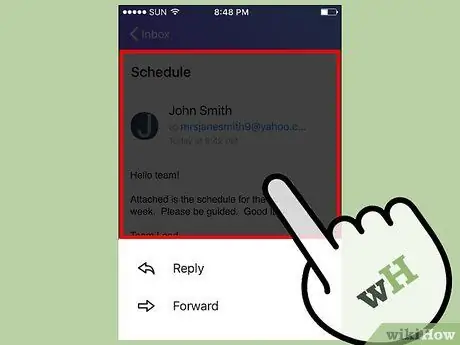
Қадам 13. Мәзірді жабыңыз
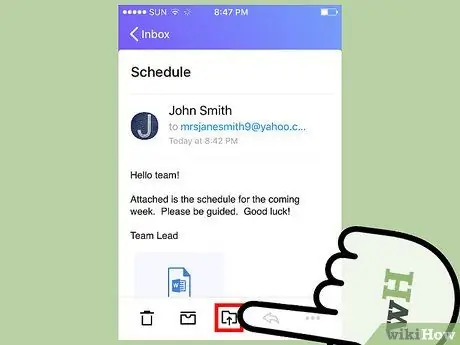
Қадам 14. «Көшу» түймесін түртіңіз
Бұл түйме жоғары көрсеткі бар қалтаның құрылым белгішесімен көрсетіледі. Осы жерден сіз:
- Электрондық поштаны мұрағаттау. Хабар сіздің кіріс жәшігіңізден жойылады, бірақ сіздің есептік жазбаңызда қалады.
- Электрондық хаттарды спам деп белгілеңіз.
- Хабарламалар үшін жаңа қалта жасаңыз. Осыдан кейін жаңа қалта опция ретінде осы мәзірде көрсетіледі.
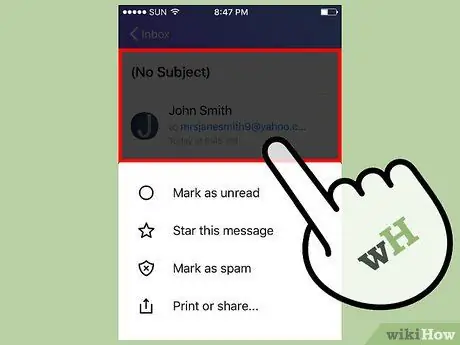
Қадам 15. Мәзірді жабыңыз
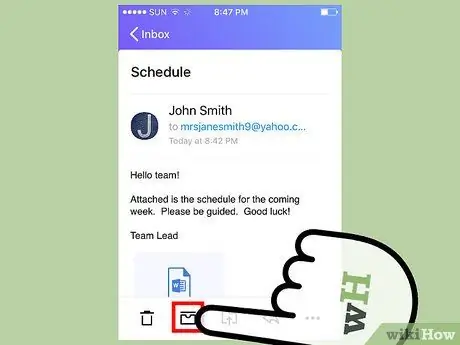
Қадам 16. Квадрат белгішесін түртіңіз
Осыдан кейін электрондық пошта бір қадамда мұрағатталады.
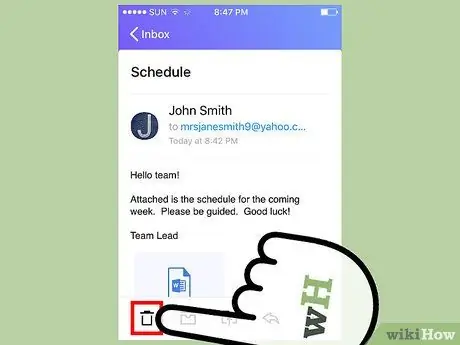
Қадам 17. Қоқыс жәшігінің белгішесін түртіңіз
Электрондық пошта кіріс жәшігінен кейін қоқыс жәшігіне жіберіледі.
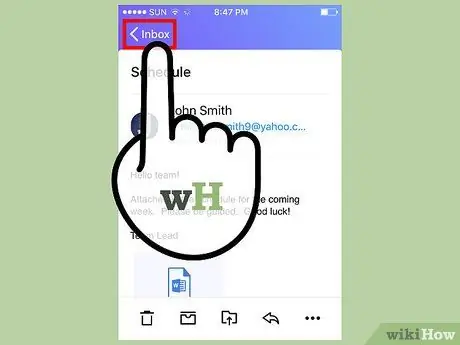
18 -қадам <Кіріс жәшігі
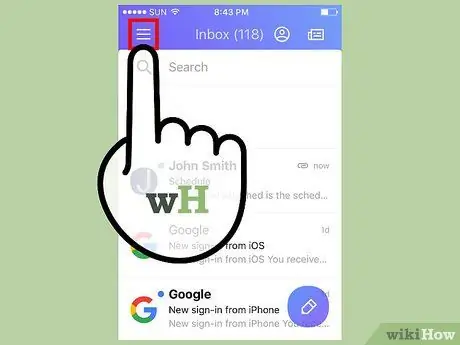
Қадам 19. таңдаңыз
Осы жерден сіз Yahoo Mail -дегі барлық қалталарды көре аласыз, мысалы:
- «Кіріс жәшігі» (кіріс жәшігі)
- «Оқылмаған» (оқылмаған хабарлама)
- «Жұлдызшалы» (жұлдызшалы хабар)
- «Жобалар» (электрондық пошта жобалары)
- «Жіберілді» (хабарлама жіберілді)
- «Мұрағат» (мұрағатталған хабарламалар)
- «Спам» (спам хабарламалар)
- «Қоқыс» (қоқыс жәшігі)
- «Санаттар» (хабарлама санаттары, соның ішінде «Адамдар» немесе жеке тұлғалар, әлеуметтік желілерден келген хабарлар үшін «Әлеуметтік», саяхатқа байланысты хабарлар үшін «Саяхат», саудаға қатысты электрондық хаттар үшін «Шопинг» және қаржыға қатысты электрондық хаттар үшін «Қаржы».)
- Сіз өзіңіз жасайтын жаңа қалталар
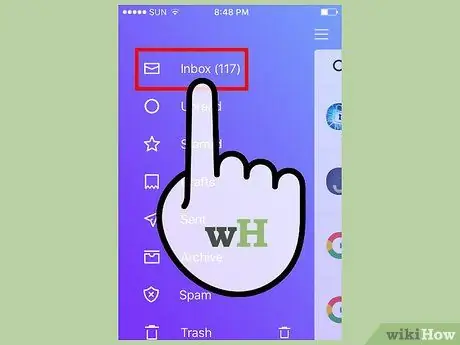
Қадам 20. Кіріс жәшігін түртіңіз
Сізді кіріс жәшігіңізге қайтарады. Енді сіз өзіңіздің есептік жазбаңыздағы барлық хабарларды сәтті аштыңыз және қарадыңыз!
2 -ші әдіс 2: жұмыс үстелі сайттарын пайдалану
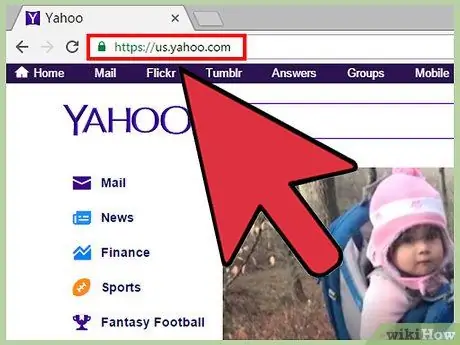
Қадам 1. Yahoo веб -сайтын ашыңыз
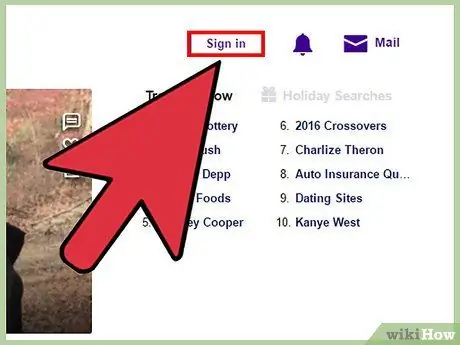
Қадам 2. Кіру түймешігін басыңыз
Ол Yahoo парағының жоғарғы оң жақ бұрышында орналасқан.
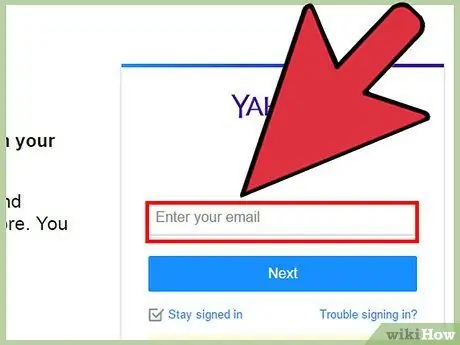
Қадам 3. Электрондық пошта мекенжайын енгізіңіз
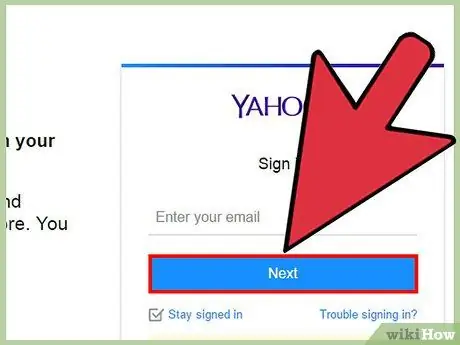
Қадам 4. Келесі түймесін басыңыз
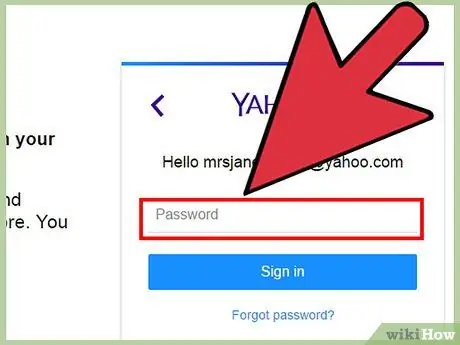
Қадам 5. Электрондық пошта тіркелгісінің құпия сөзін енгізіңіз
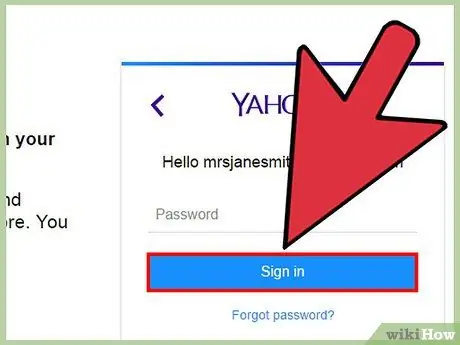
Қадам 6. Кіру түймешігін басыңыз
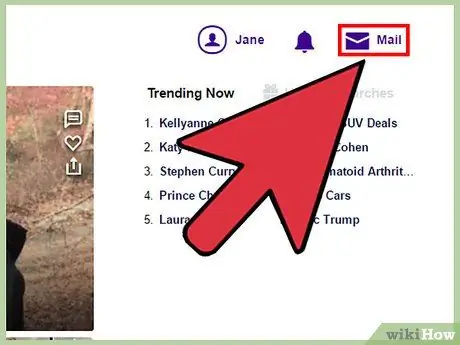
Қадам 7. Пошта түймешігін басыңыз
Бұл опция Кіру түймесінің оң жағында.
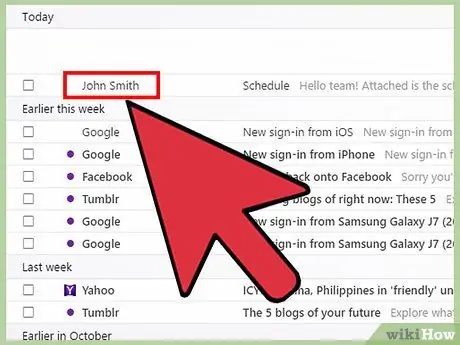
Қадам 8. Электрондық поштаны басыңыз
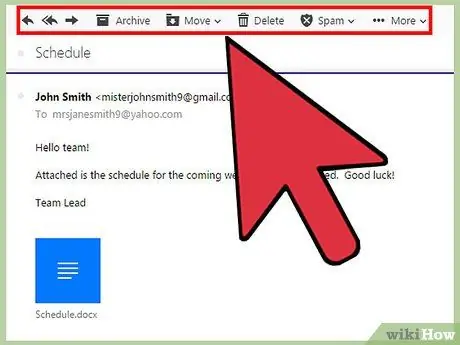
Қадам 9. Көрсетілген электрондық пошта құралдар тақтасымен таныс болыңыз
Бұл жол ашылған хабарлама терезесінің үстінде. Жолақтағы опцияларға (солдан оңға қарай) мыналар кіреді:
- ” Жазу ” - Бұл түйме экранның сол жақ шетінде орналасқан және жаңа хабар өрісін құру үшін қолданылады.
- ” жауап беру ” - Бұл опция солға бағытталған көрсеткі белгісі ретінде көрсетіледі және хабарларға жауап беруге қызмет етеді.
- ” Барлығына жауап беру ” - Бұл опция солға бағытталған екі көрсеткі белгісі ретінде көрсетіледі және барлық жіберушілерге хабарларға жауап беру үшін қызмет етеді.
- ” алға » - Бұл опция оң жаққа бағытталған көрсеткі белгішесімен көрсетіледі және электрондық поштаны басқа контактілерге жіберуге қызмет етеді.
- ” Мұрағат » - Бұл опция кіріс жәшігіндегі хабарларды жою және оларды есептік жазбаңызда сақтау үшін жұмыс істейді.
- ” Жылжыту ”-Бұл опция сіздің Yahoo Mail есептік жазбаңызда сақталған барлық қалталары бар ашылмалы мәзірді көрсетеді.
- ” Жою » - Бұл опция электрондық поштаны« Себет »қалтасына жылжытады.
- ” Спам » - Бұл опция электрондық поштаны« Спам »қалтасына жібереді.
- ” Көбірек ” - Бұл опцияға“Оқылмаған деп белгілеу”(хабарларды оқылмаған электрондық хаттар ретінде белгілеу),“Жұлдызша”(хабарларға жұлдызша қосады),“Блоктау”(хабарды жіберушіні блоктау) және“Басып шығару”(хабарламаларды басып шығарады).
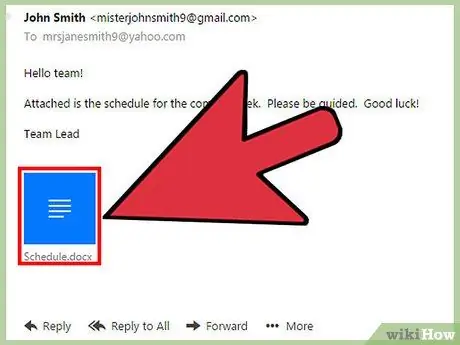
Қадам 10. Тіркемелерді қарап шығыңыз
Егер жіберуші сурет немесе құжатты тіркесе, тіркеме электрондық поштаның төменгі жағында пайда болады. Сіз оны тіркеме белгішесінің төменгі жағын басу арқылы жүктей аласыз.
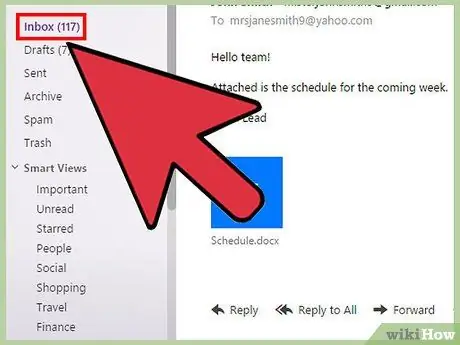
Қадам 11. Кіріс жәшігін басыңыз
Ол электрондық поштаның жоғарғы сол жақ бұрышында. Енді сіз Yahoo Mail -де электрондық поштаны ашу мен қарауды білесіз!
Кеңестер
- Жұмыс үстеліндегі сайтты пайдаланған кезде, экранның сол жағындағы кіріс жәшігіңізден басқа қалталарға кіруге болады.
- Мобильді қосымшада жаңа электрондық пошта үлгісін ашу үшін қаламмен шеңбер түймесін түртіңіз.






